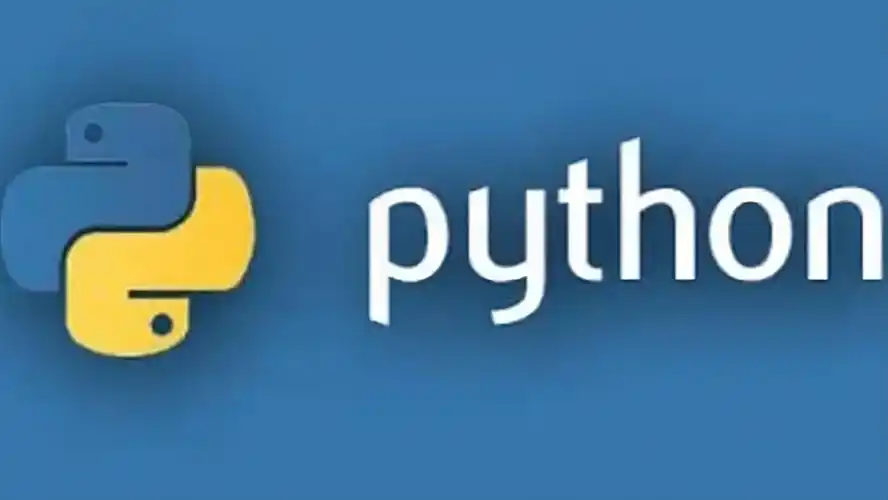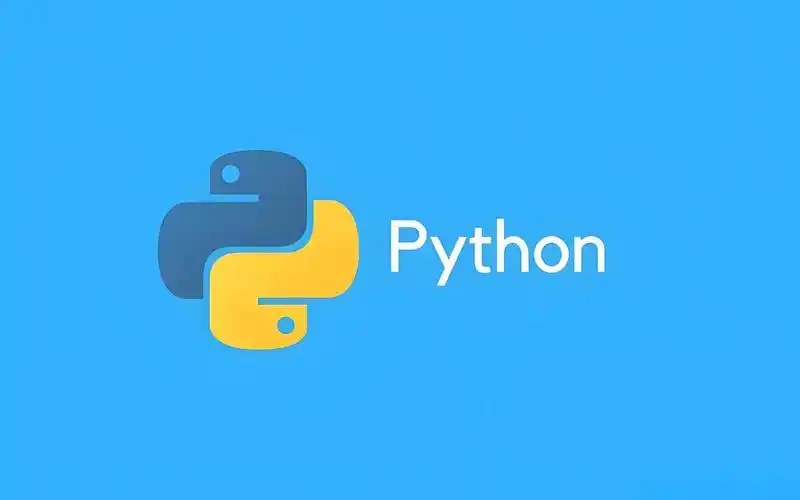
文章目录
-
- [1 Python环境安装与配置问题](#1 Python环境安装与配置问题)
-
- [1.1 系统自带Python的限制](#1.1 系统自带Python的限制)
- [1.2 安装Python 3的常见问题及解决方案](#1.2 安装Python 3的常见问题及解决方案)
- [1.3 SSL模块问题解决方案](#1.3 SSL模块问题解决方案)
- [1.4 环境变量配置与管理](#1.4 环境变量配置与管理)
- [1.5 软件集合(SCL)替代方案](#1.5 软件集合(SCL)替代方案)
- [2 包管理与虚拟环境问题](#2 包管理与虚拟环境问题)
-
- [2.1 pip包管理器问题与解决方案](#2.1 pip包管理器问题与解决方案)
- [2.2 虚拟环境的最佳实践](#2.2 虚拟环境的最佳实践)
- [2.3 依赖兼容性问题解决](#2.3 依赖兼容性问题解决)
- [2.4 虚拟环境目录结构理解](#2.4 虚拟环境目录结构理解)
- [3 模块导入与路径问题](#3 模块导入与路径问题)
-
- [3.1 Python模块搜索路径机制](#3.1 Python模块搜索路径机制)
- [3.2 常见模块导入错误与解决](#3.2 常见模块导入错误与解决)
- [3.3 路径配置最佳实践](#3.3 路径配置最佳实践)
- [3.4 特殊模块问题处理](#3.4 特殊模块问题处理)
- [3.5 调试模块导入问题](#3.5 调试模块导入问题)
- [4 权限与安全性问题](#4 权限与安全性问题)
-
- [4.1 文件系统权限管理](#4.1 文件系统权限管理)
- [4.2 用户与组权限管理](#4.2 用户与组权限管理)
- [4.3 SELinux相关问题解决](#4.3 SELinux相关问题解决)
- [4.4 防火墙与网络权限](#4.4 防火墙与网络权限)
- [4.5 安全模块与密码管理](#4.5 安全模块与密码管理)
- [4.6 安全最佳实践总结](#4.6 安全最佳实践总结)
- [5 系统工具兼容性问题](#5 系统工具兼容性问题)
-
- [5.1 系统工具与Python版本的依赖关系](#5.1 系统工具与Python版本的依赖关系)
- [5.2 避免破坏系统工具的方法](#5.2 避免破坏系统工具的方法)
- [5.3 修复已损坏的系统工具](#5.3 修复已损坏的系统工具)
- [5.4 使用虚拟环境隔离系统Python](#5.4 使用虚拟环境隔离系统Python)
- [5.5 兼容性检查与测试](#5.5 兼容性检查与测试)
- [5.6 容器化方案](#5.6 容器化方案)
- [6 高级部署与优化](#6 高级部署与优化)
-
- [6.1 生产环境部署策略](#6.1 生产环境部署策略)
- [6.2 性能优化技巧](#6.2 性能优化技巧)
- [6.3 监控与日志管理](#6.3 监控与日志管理)
- [6.4 安全加固](#6.4 安全加固)

1 Python环境安装与配置问题
Python在CentOS系统上的安装和配置是许多开发者和系统管理员遇到的第一个挑战。由于CentOS默认搭载较旧版本的Python(通常是Python 2.7),而现代开发大多使用Python 3.x,这使得正确安装和配置Python环境变得至关重要。
1.1 系统自带Python的限制
CentOS通常预装Python 2.7,这个版本已在2020年停止官方支持。许多系统工具(如yum)仍然依赖这个特定版本,因此不建议直接删除系统自带的Python 2.7,否则可能导致系统管理工具失灵。这种依赖关系设计是为了确保系统组件的稳定性,但给开发者带来了需要管理多个Python版本的挑战。
尝试移除系统自带Python可能会导致以下问题:
- 包管理器yum无法正常工作
- 系统监控工具和脚本失效
- 可能需要重装操作系统才能恢复完整功能
1.2 安装Python 3的常见问题及解决方案
在CentOS上安装Python 3时,最常遇到的是依赖缺失问题。以下是安装前必须安装的开发工具和依赖包:
bash
sudo yum groupinstall "Development Tools" -y
sudo yum install gcc openssl-devel bzip2-devel libffi-devel zlib-devel sqlite-devel readline-devel tk-devel -y如果缺少这些依赖,可能会遇到各种错误:
- 缺少
zlib导致无法安装pip模块 - 缺少
openssl-devel导致SSL模块不可用 - 缺少
libffi-devel导致cffi等扩展无法编译
表:Python安装所需的依赖包及其作用
| 依赖包 | 主要功能 | 缺失时的影响 |
|---|---|---|
| openssl-devel | 提供SSL/TLS加密功能 | 无法使用https连接、ssl模块导入失败 |
| zlib-devel | 提供数据压缩功能 | 无法处理压缩文件、pip安装失败 |
| libffi-devel | 提供外部函数接口支持 | cffi扩展无法编译、某些C扩展失败 |
| sqlite-devel | 提供SQLite数据库支持 | 无法使用sqlite3模块、Django开发服务器问题 |
从源码编译安装Python 3是最推荐的方法,因为它提供了最大的灵活性和控制权:
bash
# 下载最新Python源码(以Python 3.12.2为例)
wget https://www.python.org/ftp/python/3.12.2/Python-3.12.2.tgz
tar -xf Python-3.12.2.tgz
cd Python-3.12.2
# 配置编译选项
./configure --enable-optimizations --with-openssl=$(which openssl)
# 编译并安装(使用altinstall避免覆盖系统Python)
make -j $(nproc)
sudo make altinstall使用altinstall而不是install非常重要,因为它会防止覆盖系统默认的Python二进制文件。完成安装后,应该使用python3.12命令来明确使用新安装的版本。
1.3 SSL模块问题解决方案
SSL模块问题是CentOS上安装Python时最常见的问题之一。如果安装时缺少openssl-devel依赖,或者OpenSSL版本太旧,可能会导致以下错误:
python
import ssl
# ModuleNotFoundError: No module named '_ssl'解决方案是重新编译Python并确保正确配置SSL支持:
bash
# 确保安装了最新版的openssl和开发包
sudo yum install openssl openssl-devel
# 清理之前的编译文件(如果存在)
make clean
# 重新配置并指定openssl路径
./configure --enable-optimizations --with-openssl=$(which openssl)
# 重新编译和安装
make -j $(nproc)
sudo make altinstall1.4 环境变量配置与管理
正确配置环境变量是确保Python正常工作的关键环节。安装完成后,需要将新安装的Python路径添加到PATH环境变量中:
bash
# 编辑bash配置文件
echo 'export PATH=/usr/local/bin:$PATH' >> ~/.bashrc
echo 'export PYTHON_HOME=/usr/local/bin/python3.12' >> ~/.bashrc
source ~/.bashrc为了验证安装是否成功,可以执行以下检查:
bash
# 检查Python版本
python3.12 --version
# 检查pip是否可用
pip3.12 --version
# 验证SSL模块是否正常
python3.12 -c "import ssl; print(ssl.OPENSSL_VERSION)"如果系统中有多个Python版本,可以使用alternatives工具来管理默认版本:
bash
# 设置Python版本 alternatives
sudo alternatives --install /usr/bin/python3 python3 /usr/local/bin/python3.12 1
sudo alternatives --config python31.5 软件集合(SCL)替代方案
对于CentOS 7用户,Software Collections(SCL)提供了一个有趣的替代方案。SCL允许安装和使用多个Python版本而不会影响系统自带的Python:
bash
# 安装SCL仓库
sudo yum install centos-release-scl
# 安装Python 3.8
sudo yum install rh-python38
# 启用Python 3.8环境
scl enable rh-python38 bash
# 永久启用(添加到bashrc)
echo "source scl_source enable rh-python38" >> ~/.bashrc这种方法特别适合需要在不同项目中使用不同Python版本的开发者,但需要注意的是,SCL环境默认不是永久激活的,需要在每个会话中显式激活或添加到bash配置文件中。
通过正确安装和配置Python环境,可以为后续的开发工作打下坚实基础。接下来,我们将探讨包管理和虚拟环境的相关问题和解决方案。
2 包管理与虚拟环境问题
在CentOS上使用Python进行开发时,合理的包管理和虚拟环境使用是保证项目稳定性和可维护性的关键。由于CentOS的权限管理和默认Python版本较旧等特点,这方面经常会遇到各种挑战。
2.1 pip包管理器问题与解决方案
pip是Python包管理的事实标准,但在CentOS上使用pip经常会遇到权限问题和依赖冲突。
权限问题是pip使用中最常见的挑战之一。在CentOS上,直接使用pip安装包到系统目录通常需要root权限:
bash
# 需要root权限才能安装到系统目录
sudo pip3.12 install package_name然而,以root权限直接安装Python包存在安全风险,并且可能导致系统Python环境被污染。推荐的做法是使用用户级安装:
bash
# 使用--user标志安装到用户目录
pip3.12 install --user package_name这样包会被安装到~/.local/lib/python3.12/site-packages/目录,不需要提升权限,也不会影响系统其他用户。
依赖冲突是另一个常见问题。不同项目可能需要同一包的不同版本,这种冲突在系统级别很难解决。例如:
bash
# 可能会卸载当前版本,安装新版本,影响其他依赖旧版本的应用
pip install django==3.2
# 另一个项目需要django==4.0镜像源配置对于国内用户特别重要。默认的Py源可能由于网络问题访问缓慢或不稳定。可以配置国内镜像源加速下载:
bash
# 使用清华源安装包
pip3.12 install -i https://pypi.tuna.tsinghua.edu.cn/simple package_name
# 或者永久更改配置
pip3.12 config set global.index-url https://pypi.tuna.tsinghua.edu.cn/simple常见的国内镜像源包括:
- 清华大学:https://pypi.tuna.tsinghua.edu.cn/simple
- 阿里云:https://mirrors.aliyun.com/pypi/simple/
- 豆瓣:https://pypi.douban.com/simple/
2.2 虚拟环境的最佳实践
虚拟环境是解决Python项目依赖隔离问题的标准方案,在CentOS上使用虚拟环境有一些特别需要注意的地方。
创建虚拟环境有多种方法,最常用的是venv模块(Python 3.3+自带):
bash
# 创建虚拟环境
python3.12 -m venv my_project_env
# 激活虚拟环境
source my_project_env/bin/activate
# 激活后,pip安装的包都会在虚拟环境内
pip install django对于较早的Python版本,需要先安装virtualenv工具:
bash
# 安装virtualenv
sudo pip3.12 install virtualenv
# 使用virtualenv创建虚拟环境
virtualenv my_project_env虚拟环境的工作原理是通过修改PATH环境变量,将虚拟环境的bin目录放在系统路径之前,并设置一个特殊的Python路径。激活后,终端提示符通常会显示环境名称:
bash
# 激活后提示符变化
(my_project_env) [user@centos ~]$管理环境需求是虚拟环境的重要优势。可以使用requirements文件精确记录项目依赖:
bash
# 生成当前环境的需求文件
pip freeze > requirements.txt
# 从需求文件安装所有依赖
pip install -r requirements.txtrequirements.txt文件格式示例:
Django==3.2.12
psycopg2-binary==2.9.3
celery==5.2.72.3 依赖兼容性问题解决
在CentOS上,由于系统自带的库版本可能较旧,有时会遇到Python包与系统库的兼容性问题。常见的解决方案包括:
-
更新系统库:尽可能更新到最新版本的系统库
bashsudo yum update -
使用较旧的Python包版本:某些最新版的Python包可能需要更新的系统库,这时可以安装稍旧但兼容的版本
bash# 安装兼容版本 pip install package_name==1.2.3 -
从源码编译:有时需要从源码编译Python包以确保与系统兼容
bash# 从源码编译安装 pip install --no-binary :all: package_name
2.4 虚拟环境目录结构理解
了解虚拟环境的目录结构有助于更好地管理和调试环境问题。一个典型的虚拟环境包含以下结构:
my_project_env/
├── bin/
│ ├── activate
│ ├── activate.csh
│ ├── activate.fish
│ ├── python -> python3.12
│ └── pip -> pip3.12
├── lib/
│ └── python3.12/
│ └── site-packages/
└── pyvenv.cfgpyvenv.cfg文件包含了虚拟环境的配置信息,如:
home = /usr/local/bin
include-system-site-packages = false
version = 3.12.2通过合理使用虚拟环境和正确的包管理策略,可以在CentOS上创建稳定、可重现的Python开发环境,有效避免不同项目间的依赖冲突。接下来,我们将探讨模块导入和路径问题的解决方案。
3 模块导入与路径问题
Python模块导入机制和路径管理是CentOS环境下常见的痛点之一。由于CentOS的特殊目录结构和权限管理方式,开发者经常会遇到模块找不到的问题,尤其是使用自定义安装的Python版本时。
3.1 Python模块搜索路径机制
Python解释器在导入模块时遵循一个明确的搜索路径顺序。了解这个顺序对调试模块导入问题至关重要。可以通过以下代码查看当前Python解释器的搜索路径:
python
import sys
print(sys.path)典型的搜索路径顺序包括:
- 当前脚本所在目录
- PYTHONPATH环境变量指定的目录
- Python标准库目录
- 站点包目录(site-packages)
- .pth文件中指定的路径
在CentOS上,使用自定义编译安装的Python时,站点包目录通常是/usr/local/lib/python3.12/site-packages/,而系统自带的Python 2.7的站点包目录是/usr/lib/python2.7/site-packages/。
3.2 常见模块导入错误与解决
ModuleNotFoundError是最常见的导入错误,通常有以下几种原因和解决方案:
-
模块未安装:最简单的解决方案是使用pip安装所需模块
bash# 安装缺失的模块 pip install missing_module -
模块安装在错误的Python环境中:确保模块安装在与运行环境相同的Python环境中
bash# 检查当前Python解释器路径 which python # 确保使用正确的pip安装 which pip pip install target_module -
模块名称大小写问题:Python是大小写敏感的语言,确保导入语句与模块实际名称大小写一致
python# 正确 import requests # 错误(如果模块名是requests) import Requests
ImportError是另一类常见的导入错误,通常表明模块已存在但依赖有问题:
-
缺少共享库:某些包含C扩展的模块可能依赖系统共享库
bash# 错误:_ssl模块找不到 # 解决方案:安装openssl-devel并重新编译Python sudo yum install openssl-devel -
权限问题:当前用户没有模块文件的读取权限
bash# 更改模块文件权限 chmod o+r /path/to/module.py
3.3 路径配置最佳实践
合理配置Python路径可以避免大多数模块导入问题。以下是几种有效的路径管理方法:
使用PYTHONPATH环境变量:临时或永久添加自定义路径到Python搜索路径中
bash
# 临时添加(当前会话有效)
export PYTHONPATH="/path/to/my/modules:$PYTHONPATH"
# 永久添加(添加到bashrc)
echo 'export PYTHONPATH="/path/to/my/modules:$PYTHONPATH"' >> ~/.bashrc
source ~/.bashrc使用.pth文件:在站点包目录中添加.pth文件,可以批量添加路径
bash
# 在站点包目录中创建mypaths.pth文件
echo "/path/to/my/modules" >> /usr/local/lib/python3.12/site-packages/mypaths.pth配置开发环境的路径:对于开发项目,最好使用可编辑模式安装
bash
# 以可编辑模式安装当前项目,这样代码变更立即生效
pip install -e .3.4 特殊模块问题处理
某些特定的模块在CentOS上可能需要额外处理:
_ssl模块问题:如前所述,SSL模块问题很常见。解决方案是确保安装了openssl-devel并重新编译Python
_sqlite3模块问题:如果遇到sqlite3模块问题,需要安装sqlite-devel
bash
# 安装sqlite开发包
sudo yum install sqlite-devel
# 重新编译Python
cd Python-3.12.2
./configure --enable-optimizations
make -j $(nproc)
sudo make altinstall_ctypes问题:ctypes模块依赖libffi-devel
bash
# 安装libffi-devel
sudo yum install libffi-devel
# 重新编译Python3.5 调试模块导入问题
当遇到难以解决的模块导入问题时,可以采取以下调试方法:
-
详细模式运行Python :使用
-v参数查看导入过程的详细信息bashpython -v -c "import problem_module" -
检查模块文件信息:确认模块文件确实存在于预期位置
bash# 查找模块文件位置 find / -name "problem_module.py" 2>/dev/null -
检查模块元信息:查看已安装模块的详细信息
bash# 显示模块信息 pip show installed_module -
使用交互式环境测试:在干净的环境中测试导入
bash# 启动干净的Python环境 python -c "import problem_module; print('成功导入')"
通过理解Python模块导入机制和掌握这些调试技巧,可以解决大多数在CentOS上遇到的模块导入问题。接下来,我们将探讨权限和安全性相关的问题。
4 权限与安全性问题
在CentOS上运行Python应用时,权限管理和安全性配置是至关重要的考虑因素。由于CentOS通常用于服务器环境,且以其稳定性与安全性著称,不正确的权限配置可能导致应用运行失败或引入安全风险。
4.1 文件系统权限管理
CentOS继承了Linux严格的文件权限机制,Python应用需要适当的权限才能正常运行。以下是常见的权限问题及解决方案:
项目文件权限:Python脚本和相关文件需要正确的读取权限
bash
# 为项目文件设置适当权限(所有者可读可写,组用户可读,其他用户无权限)
chmod 640 *.py
chmod 750 main_script.py # 可执行脚本需要执行权限数据目录权限:应用程序可能需要写入数据目录
bash
# 创建数据目录并设置适当权限
sudo mkdir /var/lib/myapp
sudo chown myapp:myapp /var/lib/myapp
sudo chmod 755 /var/lib/myapp临时文件处理:使用Python的tempfile模块安全地处理临时文件
python
import tempfile
# 安全创建临时文件
with tempfile.NamedTemporaryFile(delete=False) as tmp:
tmp.write(b"临时数据")
temp_path = tmp.name
# 使用后清理
os.unlink(temp_path)4.2 用户与组权限管理
以适当用户身份运行Python应用是CentOS安全最佳实践的重要组成部分:
创建专用用户:为每个Python应用创建专用系统用户
bash
# 创建不带登录shell的系统用户
sudo adduser --system --no-create-home myappuser
sudo groupadd myappgroup
sudo usermod -a -G myappgroup myappuser以非root用户运行:永远不要以root身份运行Python应用,除非绝对必要
bash
# 以专用用户身份运行应用
sudo -u myappuser python /path/to/myapp.py4.3 SELinux相关问题解决
Security-Enhanced Linux (SELinux) 是CentOS的核心安全功能,但有时会阻止Python应用正常运作:
SELinux基本命令:管理SELinux策略和上下文
bash
# 查看SELinux状态
sestatus
# 暂时禁用SELinux(不推荐)
setenforce 0
# 启用SELinux
setenforce 1调整SELinux策略:为Python应用配置适当的SELinux策略
bash
# 查看SELinux拒绝信息
sudo ausearch -m avc -ts recent
# 修改文件上下文
sudo chcon -t httpd_sys_content_t /path/to/myapp.py
# 允许网络访问
sudo setsebool -P httpd_can_network_connect 1使用审计日志:分析SELinux拒绝事件并相应调整策略
bash
# 查看SELinux审计日志
sudo cat /var/log/audit/audit.log | grep AVC4.4 防火墙与网络权限
CentOS防火墙可能阻止Python应用的网络访问,特别是Web应用或需要访问外部API的应用:
管理firewalld:CentOS 7+默认使用firewalld管理防火墙规则
bash
# 查看活动区域和规则
sudo firewall-cmd --list-all
# 开放特定端口(如Flask默认的5000端口)
sudo firewall-cmd --permanent --add-port=5000/tcp
sudo firewall-cmd --reload配置服务访问:为Web服务添加防火墙例外
bash
# 添加HTTP和HTTPS服务
sudo firewall-cmd --permanent --add-service=http
sudo firewall-cmd --permanent --add-service=https
sudo firewall-cmd --reload4.5 安全模块与密码管理
安全地处理敏感信息如密码、API密钥是Python应用的重要考虑因素:
环境变量管理:使用环境变量而非硬编码敏感信息
python
import os
# 从环境变量读取敏感信息
db_password = os.environ.get('DB_PASSWORD', 'default_password')
api_key = os.environ.get('API_KEY')系统密钥管理:使用系统密钥管理服务
bash
# 使用pass管理密码
sudo yum install pass
pass init "My GPG Key"配置文件安全:保护包含敏感信息的配置文件
bash
# 设置配置文件权限,仅允许所有者读取
chmod 600 config.ini
chown myappuser:myappgroup config.ini4.6 安全最佳实践总结
在CentOS上运行Python应用时,应遵循以下安全最佳实践:
- 最小权限原则:应用应仅拥有完成其功能所必需的最小权限
- 定期更新:保持系统和Python包更新到最新安全版本
- 日志监控:监控应用和系统日志以检测可疑活动
- 备份策略:定期备份应用数据和配置
- 网络隔离:将应用部署在适当的网络区域,使用防火墙限制访问
- 安全扫描:定期进行安全扫描和漏洞评估
通过遵循这些权限管理和安全性实践,可以确保Python应用在CentOS上既安全又稳定地运行。接下来,我们将探讨系统工具兼容性问题。
5 系统工具兼容性问题
在CentOS上使用Python时,一个特别棘手的问题是如何处理与系统工具的兼容性。由于许多系统工具(如yum、dnf等)本身依赖特定版本的Python,不当的Python环境修改可能导致系统管理功能受损。
5.1 系统工具与Python版本的依赖关系
CentOS的系统工具通常依赖于系统自带的Python 2.7或较旧的Python 3版本。了解这些依赖关系至关重要:
yum与Python 2.7:在CentOS 7上,yum包管理器依赖Python 2.7。修改系统默认的Python解释器可能导致yum无法正常工作。
dnf与Python 3:在CentOS 8及以上版本中,dnf包管理器依赖Python 3.6。同样,修改系统Python 3版本可能导致包管理问题。
其他系统工具:许多其他系统工具和脚本(如系统监控脚本、日志轮替工具等)也可能依赖特定版本的Python或Python模块。
5.2 避免破坏系统工具的方法
保持系统工具正常运行的同时使用新版本Python需要谨慎操作:
不要删除系统Python:无论安装什么版本的Python,都不要删除系统自带的Python 2.7或Python 3.6。
不要更改系统Python符号链接 :避免更改/usr/bin/python、/usr/bin/python2或/usr/bin/python3这些符号链接,它们被系统工具使用。
使用替代名称安装 :从源码编译安装Python时,使用make altinstall而不是make install,这可以防止覆盖系统Python二进制文件。
bash
# 使用altinstall避免覆盖系统Python
cd Python-3.12.2
./configure --enable-optimizations
make -j $(nproc)
sudo make altinstall # 这会安装python3.12而不是替换python35.3 修复已损坏的系统工具
如果不慎破坏了系统工具的Python依赖,可以采取以下修复措施:
修复yum配置:如果yum因Python问题停止工作,可以显式指定Python解释器
bash
# 编辑yum配置文件,明确指定Python解释器
sudo vi /usr/bin/yum
# 将第一行修改为:
#!/usr/bin/python2.7重新安装系统Python包:如果系统Python文件被损坏,可以重新安装相关包
bash
# CentOS 7上重新安装Python 2.7和yum
sudo yum reinstall python python2 yum
# CentOS 8上重新安装Python 3和dnf
sudo dnf reinstall python3 dnf5.4 使用虚拟环境隔离系统Python
为系统工具创建专用的虚拟环境可以避免与应用Python环境冲突:
创建系统工具虚拟环境:虽然不常见,但在某些情况下可能有用
bash
# 为系统工具创建虚拟环境
sudo python2.7 -m virtualenv /opt/system_tools_venv
# 在虚拟环境中安装所需包
sudo /opt/system_tools_venv/bin/pip install some_package5.5 兼容性检查与测试
在修改系统Python环境前,应进行兼容性检查和测试:
测试脚本兼容性 :使用python -m py_compile测试脚本与Python版本的兼容性
bash
# 检查脚本是否能在特定Python版本上运行
python3.12 -m py_compile my_script.py使用tox进行多版本测试:tox工具可以帮助测试代码在不同Python版本上的兼容性
bash
# 安装tox
pip install tox
# 运行多版本测试
tox5.6 容器化方案
对于复杂的兼容性需求,考虑使用容器化技术完全隔离应用环境:
使用Docker容器:将Python应用及其所有依赖打包到容器中
dockerfile
# Dockerfile示例
FROM centos:7
# 安装Python 3.12
RUN yum install -y gcc openssl-devel bzip2-devel libffi-devel && \
curl -O https://www.python.org/ftp/python/3.12.2/Python-3.12.2.tgz && \
tar xzf Python-3.12.2.tgz && \
cd Python-3.12.2 && \
./configure --enable-optimizations && \
make altinstall && \
cd .. && \
rm -rf Python-3.12.2*
# 设置工作目录
WORKDIR /app
# 复制应用代码
COPY . .
# 安装应用依赖
RUN python3.12 -m pip install -r requirements.txt
# 运行应用
CMD ["python3.12", "app.py"]使用Podman:CentOS 8+推荐的无守护进程容器解决方案
bash
# 安装Podman
sudo dnf install podman
# 运行Python容器
podman run -it python:3.12 /bin/bash通过理解系统工具与Python版本的依赖关系,并采取适当的隔离措施,可以在CentOS上同时保持系统稳定性和应用现代化。接下来,我们将探讨高级部署与优化策略。
6 高级部署与优化
将Python应用部署到CentOS生产环境需要考虑性能、可靠性和可维护性。本节将探讨高级部署策略、性能优化技巧以及监控维护方法,确保应用在生产环境中高效稳定运行。
6.1 生产环境部署策略
使用WSGI服务器:替代Flask/Django开发服务器,使用生产级WSGI服务器
bash
# 安装Gunicorn
pip install gunicorn
# 运行Flask应用
gunicorn --bind 0.0.0.0:5000 --workers 4 app:app配置Nginx反向代理:使用Nginx作为前端代理处理静态文件和负载均衡
nginx
# /etc/nginx/conf.d/pythonapp.conf
server {
listen 80;
server_name your_domain.com;
# 静态文件处理
location /static {
alias /path/to/your/static/files;
expires 30d;
}
# 动态请求转发到Gunicorn
location / {
proxy_pass http://127.0.0.1:5000;
proxy_set_header Host $host;
proxy_set_header X-Real-IP $remote_addr;
proxy_set_header X-Forwarded-For $proxy_add_x_forwarded_for;
proxy_set_header X-Forwarded-Proto $scheme;
}
}配置Systemd服务:使用Systemd管理Python应用进程
ini
# /etc/systemd/system/pythonapp.service
[Unit]
Description=Python Web Application
After=network.target
[Service]
User=myappuser
Group=myappgroup
WorkingDirectory=/opt/myapp
Environment="PATH=/opt/myapp/venv/bin"
Environment="DATABASE_URL=postgresql://user:pass@localhost/dbname"
ExecStart=/opt/myapp/venv/bin/gunicorn --workers 4 --bind 0.0.0.0:5000 app:app
Restart=always
RestartSec=3
[Install]
WantedBy=multi-user.target管理Systemd服务:
bash
# 启用并启动服务
sudo systemctl daemon-reload
sudo systemctl enable pythonapp
sudo systemctl start pythonapp
# 查看服务状态
sudo systemctl status pythonapp
# 跟踪日志
sudo journalctl -u pythonapp -f6.2 性能优化技巧
优化Gunicorn配置:根据系统资源调整Gunicorn参数
ini
# gunicorn_config.py
workers = (2 * cpu_count()) + 1
worker_class = "gevent"
worker_connections = 1000
timeout = 120
keepalive = 5
max_requests = 1000
max_requests_jitter = 100
preload_app = True数据库连接池:使用连接池减少数据库连接开销
python
# 使用Psycopg2连接池
from psycopg2 import pool
connection_pool = pool.SimpleConnectionPool(
1, 20,
host="localhost",
database="mydb",
user="user",
password="password"
)缓存策略:实施缓存减少重复计算和数据库查询
python
# 使用Redis缓存
import redis
from functools import wraps
redis_client = redis.Redis(host='localhost', port=6379, db=0)
def cache_result(expire_time=300):
def decorator(func):
@wraps(func)
def wrapper(*args, **kwargs):
cache_key = f"{func.__name__}:{str(args)}:{str(kwargs)}"
cached_result = redis_client.get(cache_key)
if cached_result:
return cached_result.decode()
result = func(*args, **kwargs)
redis_client.setex(cache_key, expire_time, result)
return result
return wrapper
return decorator6.3 监控与日志管理
应用性能监控:使用Prometheus和Grafana监控应用指标
python
# 安装Prometheus客户端
pip install prometheus-client
# 在应用中暴露指标
from prometheus_client import start_http_server, Counter
REQUEST_COUNT = Counter('app_requests_total', 'Total app requests')
@app.route('/')
def index():
REQUEST_COUNT.inc()
return "Hello World"结构化日志:使用结构化日志便于分析和故障排除
python
import json
import logging
from datetime import datetime
class StructuredLogger:
def __init__(self, name):
self.logger = logging.getLogger(name)
def log_request(self, request, response, time_taken):
log_data = {
"timestamp": datetime.utcnow().isoformat(),
"level": "INFO",
"method": request.method,
"path": request.path,
"status": response.status_code,
"time_taken_ms": round(time_taken * 1000, 2),
"user_agent": request.headers.get('User-Agent'),
"ip": request.remote_addr
}
self.logger.info(json.dumps(log_data))日志轮替配置:使用logrotate管理应用日志
bash
# /etc/logrotate.d/pythonapp
/var/log/pythonapp/*.log {
daily
rotate 30
compress
delaycompress
missingok
notifempty
create 644 myappuser myappgroup
postrotate
systemctl reload pythonapp > /dev/null 2>&1 || true
endrotate
}6.4 安全加固
文件系统权限:严格控制应用文件和目录的权限
bash
# 设置最小必要权限
sudo chown -R myappuser:myappgroup /opt/myapp
sudo find /opt/myapp -type d -exec chmod 750 {} \;
sudo find /opt/myapp -type f -exec chmod 640 {} \;网络安全配置:使用防火墙限制不必要的网络访问
bash
# 仅开放必要端口
sudo firewall-cmd --permanent --remove-service=ssh
sudo firewall-cmd --permanent --add-rich-rule='rule family="ipv4" source address="192.168.1.0/24" service name="ssh" accept'
sudo firewall-cmd --permanent --add-service=http
sudo firewall-cmd --permanent --add-service=https
sudo firewall-cmd --reload定期更新与漏洞扫描:建立定期更新和扫描流程
bash
# 自动化安全更新
sudo yum install -y yum-cron
sudo systemctl enable yum-cron
sudo systemctl start yum-cron
# 使用漏洞扫描工具
sudo yum install -y openscap-scanner
oscap xccdf eval --profile xccdf_org.ssgproject.content_profile_stig \
--results scan_results.xml \
--report scan_report.html \
/usr/share/xml/scap/ssg/content/ssg-centos7-ds.xml通过实施这些高级部署和优化策略,可以显著提升Python应用在CentOS上的性能、可靠性和安全性。正确的生产环境配置不仅提高了应用性能,还简化了维护和故障排除过程。